xp系统谷歌插件已损坏的具体方法
发布日期:2019-08-02 作者:雨林木风来源于:http://www.1swg.com
今天和大家分享一下xp系统谷歌插件已损坏问题的解决方法,在使用xp系统的过程中经常不知道如何去解决xp系统谷歌插件已损坏的问题,有什么好的办法去解决xp系统谷歌插件已损坏呢?小编教你只需要1.在我的电脑地址栏输入以下地址,找到扩展程序目录(默认装在c盘);2.下面的文件夹即为浏览器已安装的扩展插件文件;就可以了。下面小编就给小伙伴们分享一下xp系统谷歌插件已损坏的详细步骤:
一、谷歌浏览器插件的提取
1.在我的电脑地址栏输入以下地址,找到扩展程序目录(默认装在c盘);
C:/Users/Administrator/Appdata/Local/Google/Chrome/User data/default/Extensions (其中Administrator为当前系统用户,我的就是Administrator)
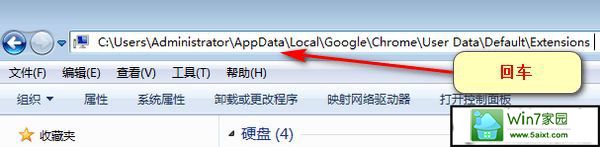
2.下面的文件夹即为浏览器已安装的扩展插件文件;
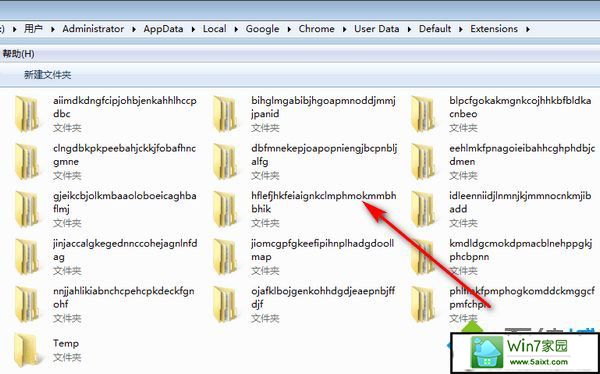
3.在chrome浏览器扩展程序中先开启开发者模式,然后查找需要提取插件的唯一id号;
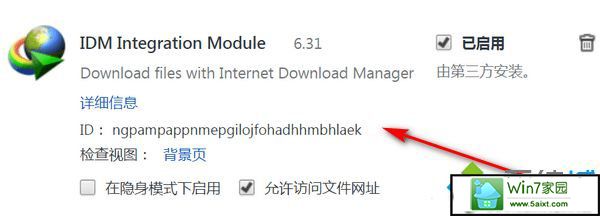
4.选择打包扩展程序

5.弹出界面;
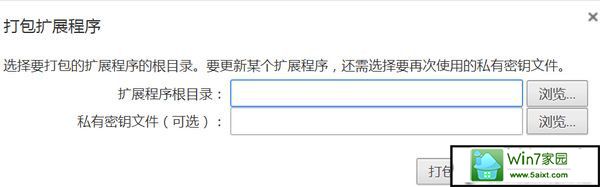
6.打开刚才找到的插件文件,在地址栏选中文件路径,然后复制;
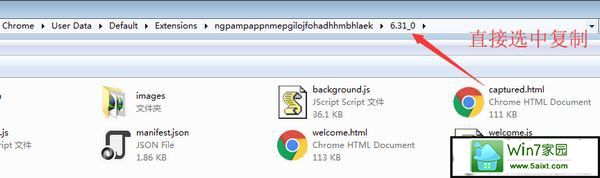
7.打包浏览器扩展插件
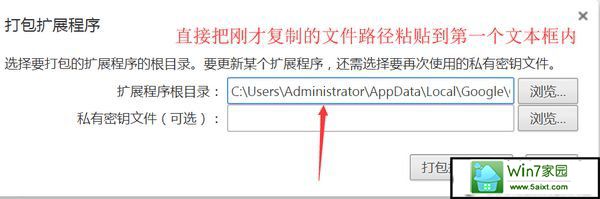
8.复制进去之后,点击打包扩展程序;
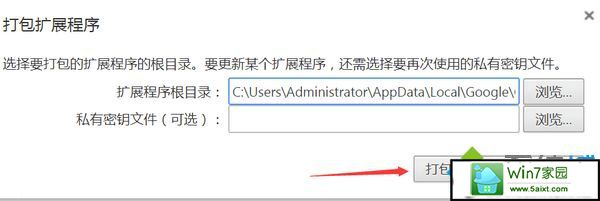
9.打包完成;
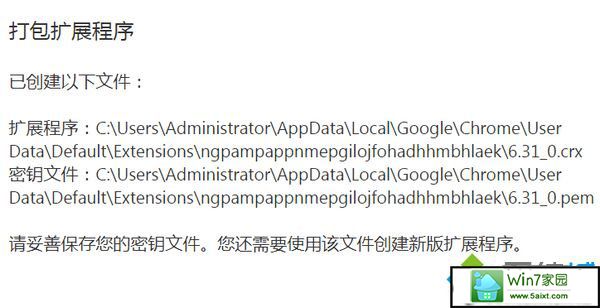
10.打开刚才的插件文件,以.crx结尾的文件就是已打包好的扩展程序;
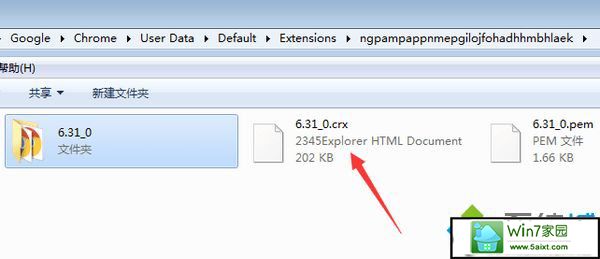
二、浏览器扩展插件的离线安装(这里不推荐拖拽安装)
1.选中以.crx文件结尾的文件,按下f2键,更改插件类型为.rar
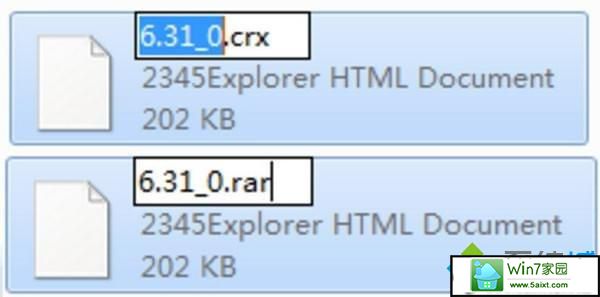
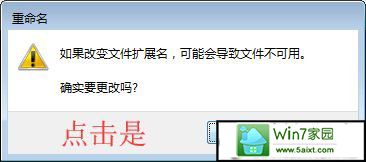
2.解压该文件;

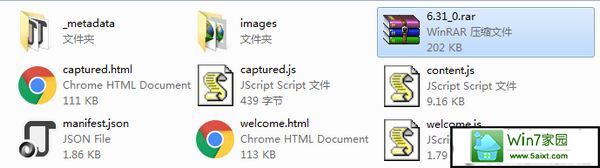
3.打开浏览器扩展程序选项,选择已解压的扩展程序。
上述给大家介绍的便是windows7系统下谷歌插件已损坏的详细解决方法,希望以上内容可以帮助到大家。
栏目专题推荐
系统下载推荐
-
 1
1电脑公司Windows10 64位 可靠装机版 2020.08
发布日期:2020-07-13人气:12
-
 2
2番茄花园Windows7 官网装机版64位 2020.12
发布日期:2020-12-03人气:0
-
 3
3雨林木风Windows xp 纯净装机版 2021.05
发布日期:2021-04-14人气:2087
-
 4
4电脑公司Windows10 32位 体验装机版 2020.06
发布日期:2020-05-09人气:16
-
 5
5系统之家Windows xp 热门装机版 2020.05
发布日期:2020-05-07人气:586
-
 6
6雨林木风 Win10 64位 热门装机版 2019.12
发布日期:2019-11-19人气:113
教程资讯推荐
-
 1
1在win10电脑上配置开启指纹识别功能的全能步骤
发布日期:2014-12-19人气:3573
-
 2
2win10系统认证过期如何办|win10系统认证过期的处理办法
发布日期:2015-03-13人气:6292
-
 3
3绿茶设置win10系统开启远程桌面连接教程的步骤
发布日期:2019-10-13人气:1133
-
 4
4win10系统 svn服务器就如何安装的?
发布日期:2019-02-11人气:5159
-
 5
5如何关上win10电脑火狐浏览器javascript介绍
发布日期:2013-04-13人气:719
-
 6
6win10/win10系统无法设置屏幕保护模式问题的处理方法
发布日期:2019-05-31人气:1736